- Tác giả Jason Gerald [email protected].
- Public 2023-12-16 11:46.
- Sửa đổi lần cuối 2025-01-23 12:51.
Hầu hết các điện thoại không được bật tính năng theo dõi và điều khiển từ xa theo mặc định, nhưng nó có thể rất hữu ích nếu điện thoại bị mất là điện thoại thông minh (smartphone). Trong nhiều trường hợp, đặc biệt là nếu bạn bị mất điện thoại không phải là điện thoại thông minh, điều tốt nhất bạn có thể làm là liên hệ với nhà cung cấp dịch vụ và tạm dừng việc sử dụng mạng và dữ liệu mà không bảo vệ dữ liệu cá nhân của bạn. Có rất nhiều ứng dụng theo dõi điện thoại từ xa có sẵn, nhưng hầu như tất cả chúng đều yêu cầu bạn cài đặt và đăng ký thực tế bằng cách sử dụng điện thoại của mình, trước khi nó bị đánh cắp.
Bươc chân
Phương pháp 1/4: Vô hiệu hóa iPhone bị đánh cắp
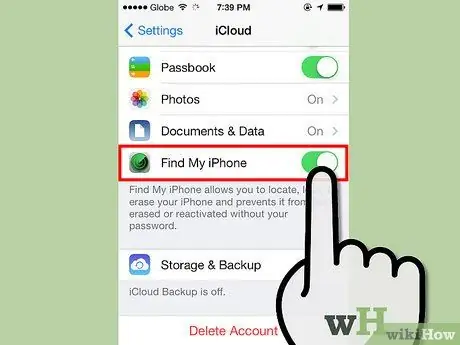
Bước 1. Sử dụng tính năng này cho iOS 8 hoặc nếu bạn đã bật Tìm iPhone của tôi
Tính năng Tìm iPhone của tôi đã có trong nhiều năm, nhưng nó chỉ được bật theo mặc định trong iOS 8. Nếu bạn đang sử dụng hệ điều hành trước tháng 9 năm 2014, phương pháp này sẽ chỉ hoạt động nếu bạn bật Tìm iPhone của tôi qua Cài đặt "→" iCloud hoặc chỉ định rằng Bạn muốn bật Tìm iPhone của tôi khi bạn thiết lập thiết bị lần đầu tiên.
Tìm iPhone của tôi chỉ có thể được kích hoạt sau khi kết nối iPhone của bạn với tài khoản iCloud, sử dụng cùng một menu cài đặt
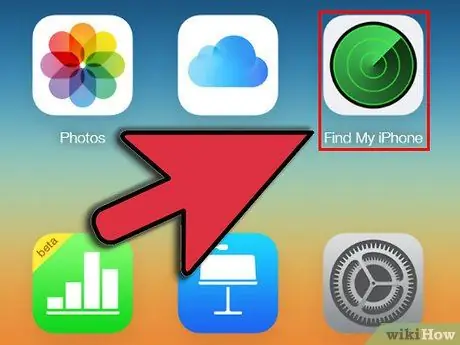
Bước 2. Đăng nhập vào iCloud trên một máy tính hoặc thiết bị Apple khác
Đăng nhập icloud.com, sau đó nhấp vào Tìm iPhone của tôi. Nếu bạn đang sử dụng điện thoại hoặc máy tính bảng khác, bạn có thể tải xuống ứng dụng Tìm iPhone của tôi từ cửa hàng ứng dụng trên thiết bị của bạn.
- Cả ứng dụng và trang web đều không khả dụng trên điện thoại hoặc máy tính bảng Android. Ứng dụng Find My iPhone dành cho Android không phải do Apple sản xuất, và thường rất chậm và đầy lỗi (lỗi).
- Bạn có thể truy cập trang web trên mọi hệ điều hành máy tính, không chỉ Mac.
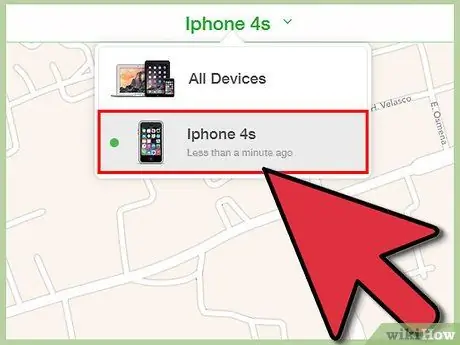
Bước 3. Chọn điện thoại bị đánh cắp
Nhấp vào hình ảnh của thiết bị bị đánh cắp. Ngay cả khi điện thoại đã bật tất cả các cài đặt cần thiết, nó sẽ chỉ xuất hiện nếu điện thoại được bật và có tín hiệu. Nếu điện thoại không có trong danh sách, hãy thử lại định kỳ để xem kẻ trộm đã bật nó lên hay chưa.
Thật không may, những tên trộm thông minh có thể đặt điện thoại của bạn ở chế độ máy bay để chúng có thể hack mật khẩu của bạn mà không thể truy cập vào dịch vụ này. Đừng cho rằng dữ liệu của bạn an toàn chỉ vì điện thoại của bạn không có trong danh sách
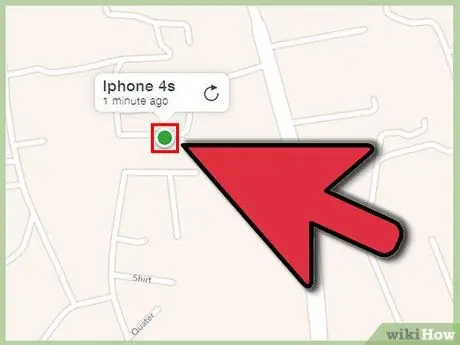
Bước 4. Sử dụng bản đồ để xác định vị trí điện thoại của bạn
Nếu cài đặt dịch vụ vị trí được bật trên điện thoại của bạn (cũng như Tìm iPhone của tôi), điện thoại của bạn sẽ xuất hiện dưới dạng các dấu chấm trên bản đồ. Dấu chấm màu xanh lục có nghĩa là điện thoại đang trực tuyến và dấu chấm cho biết vị trí hiện tại của nó. Chấm màu xám có nghĩa là điện thoại đang ngoại tuyến và vị trí đã biết cuối cùng của nó được hiển thị.
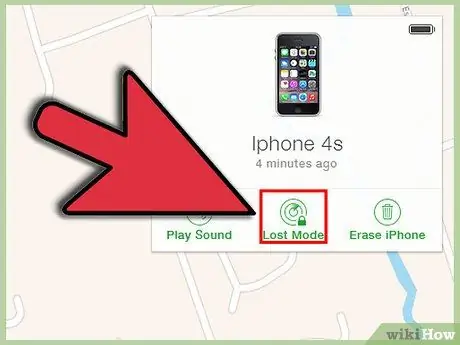
Bước 5. Sử dụng các cài đặt có sẵn để bảo vệ iPhone của bạn
Với thiết bị bị đánh cắp được chọn, hãy nhấp vào biểu tượng chữ "i" nhỏ màu xanh lam. Có một số cách để bảo vệ điện thoại của bạn bằng cách sử dụng các mục menu được liệt kê. Bạn nên sử dụng danh sách theo thứ tự bên dưới:
- Chế độ Khóa hoặc Mất từ xa sẽ đặt mã PIN mới gồm 4 chữ số được yêu cầu để truy cập điện thoại của bạn. Hãy nhớ mã PIN này để bạn có thể truy cập vào điện thoại khi nó nằm trong tay bạn.
- Gửi tin nhắn sẽ hiển thị một tin nhắn trên màn hình. Thông thường, điều này được sử dụng như một cảnh báo rằng vị trí của điện thoại đã được biết và / hoặc hứa sẽ có phần thưởng nếu điện thoại được trả lại một cách ẩn danh. (Bạn cũng có thể chọn Phát âm thanh để cảnh báo kẻ trộm rằng có tin nhắn cho hắn.)
- Xóa từ xa là biện pháp cuối cùng sẽ xóa tất cả dữ liệu khỏi điện thoại của bạn, điều này sẽ đưa điện thoại về cài đặt mặc định và xóa tất cả các ứng dụng không được tích hợp sẵn trong điện thoại. Nó vẫn cho phép bạn theo dõi điện thoại nếu nó được đặt ở Chế độ mất, nhưng một số người dùng đã báo cáo sự cố.
Phương pháp 2/4: Vô hiệu hóa điện thoại Android bị đánh cắp
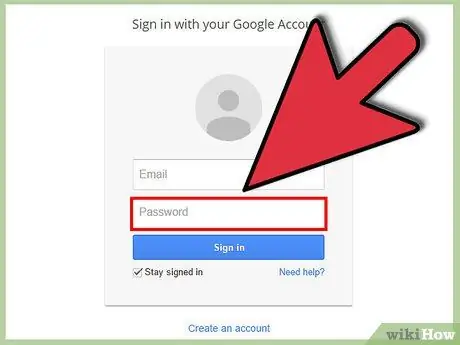
Bước 1. Không thay đổi mật khẩu Tài khoản Google của bạn
Hầu hết tất cả các cách để vô hiệu hóa điện thoại của bạn từ xa đều yêu cầu bạn liên kết điện thoại với tài khoản Google của mình. Nếu bạn thay đổi mật khẩu Tài khoản Google của mình vì rủi ro bảo mật, bạn có rất ít quyền kiểm soát thiết bị của mình từ xa.
Thay đổi mật khẩu sau khi điện thoại đã bị vô hiệu hóa là một ý tưởng hay, vì những tên trộm có thể có quyền truy cập vào tài khoản của bạn
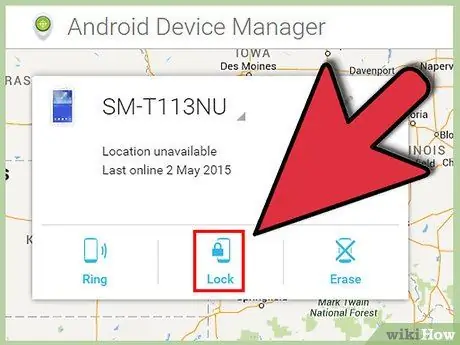
Bước 2. Sử dụng Trình quản lý thiết bị Android
Truy cập google.com/android/devicemanager và đăng nhập vào tài khoản Google của bạn để truy cập các cài đặt này. Mọi thiết bị Android được liên kết với tài khoản Google của bạn sẽ được liệt kê, miễn là thiết bị đó đã được cập nhật kể từ tháng 8 năm 2013.
- Bất kỳ thiết bị nào có thể nhìn thấy và được bật cũng như đã bật tính năng theo dõi vị trí sẽ được đánh dấu trên bản đồ.
- Chọn Khóa, Tắt hoặc Xóa tất cả Dữ liệu nếu có các tùy chọn này. Nó sẽ chỉ chạy nếu cả ba đã được bật trước đó, sử dụng Cài đặt → Bảo mật → Quản trị viên thiết bị → Trình quản lý thiết bị Android.
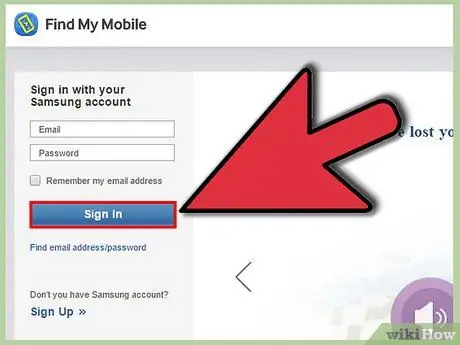
Bước 3. Sử dụng tài khoản Samsung của bạn
Nếu điện thoại thông minh Samsung của bạn bị đánh cắp và bạn đã đăng ký bằng tài khoản Samsung, hãy truy cập findmymobile.samsung.com/ và đăng nhập vào tài khoản. Chọn thiết bị của bạn ở bên trái để theo dõi vị trí của điện thoại, khóa điện thoại bằng mật khẩu mới hoặc xóa vĩnh viễn tất cả dữ liệu.
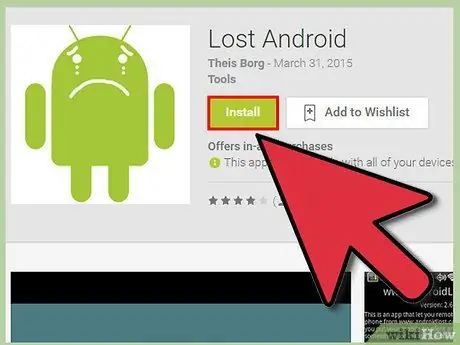
Bước 4. Cài đặt Android Lost từ xa nếu bạn đang sử dụng Android 2.2 đến 2.3.7
Android Lost là một trong những ứng dụng theo dõi có thể được cài đặt và đăng ký từ xa, sau khi điện thoại của bạn bị đánh cắp. Thật không may, tính năng cài đặt từ xa này chỉ khả dụng cho các bản dựng Android "Froyo" và "Gingerbread", từ tháng 5 năm 2010 đến tháng 1 năm 2011. Trên các phiên bản Android mới hơn, ứng dụng sẽ không chạy cho đến khi được mở trên chính điện thoại. Thiết bị cũng phải trực tuyến và được liên kết với tài khoản Google của bạn.
- Nếu bạn đủ may mắn khi thiết bị của mình sử dụng phiên bản Android này, hãy cài đặt ứng dụng từ máy tính của bạn thông qua cửa hàng ứng dụng trực tuyến, chọn điện thoại bị đánh cắp. Sau khi cài đặt, đăng ký ứng dụng bằng cách gửi một tin nhắn văn bản chứa đăng ký androidlost từ một điện thoại khác.
- Để truy cập các điều khiển của Android Lost, cho dù bạn đã đăng ký từ xa hay từ xa trước, hãy truy cập androidlost.com/#controls và nhấp vào nút Đăng nhập ở trên cùng bên phải. Đăng nhập vào tài khoản Google của bạn và bạn sẽ có thể theo dõi vị trí điện thoại của mình trên bản đồ, khóa điện thoại, xóa thẻ SD và hơn thế nữa.
Phương pháp 3/4: Vô hiệu hóa Windows Phone bị đánh cắp
Bước 1. Truy cập windowsphone.com
Hầu hết các Điện thoại Windows đều tự động có các dịch vụ được bật và tắt theo dõi từ xa, miễn là điện thoại được liên kết với tài khoản Microsoft. Bắt đầu bằng cách truy cập windowsphone.com trên máy tính của bạn.
Bạn có thể cố gắng truy cập trang web từ một điện thoại thông minh hoặc máy tính bảng khác, nhưng không có sẵn trang web dành cho thiết bị di động, vì vậy trang web có thể không dễ sử dụng
Bước 2. Nhấp vào Tìm điện thoại của tôi ở trên cùng bên phải
Di chuột qua từ Khám phá điện thoại của tôi và qua hình ảnh của điện thoại thông minh. Một hộp nhỏ chứa menu sẽ xuất hiện. Chọn Tìm điện thoại của tôi từ các tùy chọn này.
Bước 3. Đăng nhập vào tài khoản Microsoft của bạn
Nhập thông tin tài khoản Microsoft của bạn để đăng nhập hoặc nhấp vào Không thể đăng nhập vào tài khoản của bạn? nếu bạn quên mật khẩu của mình.
Đừng cố gắng đăng nhập bằng mã sử dụng một lần, vì mã này sẽ được gửi đến điện thoại bị đánh cắp của bạn
Bước 4. Tắt điện thoại hoặc thử một tùy chọn khác
Một bản đồ sẽ xuất hiện hiển thị vị trí của điện thoại của bạn, nếu điện thoại được bật và dữ liệu vị trí được bật. Một số tùy chọn sẽ xuất hiện khi điện thoại được bật:
- Đổ chuông giúp thiết bị của bạn phát ra âm thanh ngay cả khi tắt âm lượng. Điều này rất hữu ích cho việc tìm kiếm điện thoại bị mất, không phải điện thoại bị đánh cắp.
- Khóa sẽ bảo vệ điện thoại bằng mật khẩu mới.
- Xóa sẽ xóa vĩnh viễn tất cả dữ liệu cá nhân khỏi điện thoại của bạn.
Phương pháp 4/4: Liên hệ với nhà cung cấp dịch vụ
Bước 1. Tìm hiểu những hạn chế của phương pháp này
Trong hầu hết các trường hợp, các nhà cung cấp dịch vụ chỉ có thể chặn các dịch vụ di động và dữ liệu đến thiết bị của bạn, không bảo vệ dữ liệu cá nhân của bạn. Gọi cho họ ngay sau khi điện thoại của bạn bị đánh cắp vẫn là một ý tưởng hay, vì vậy bạn tránh phải trả tiền cho việc sử dụng dữ liệu từ kẻ trộm điện thoại của mình.
Bạn cũng nên báo cáo tội ác này với cảnh sát
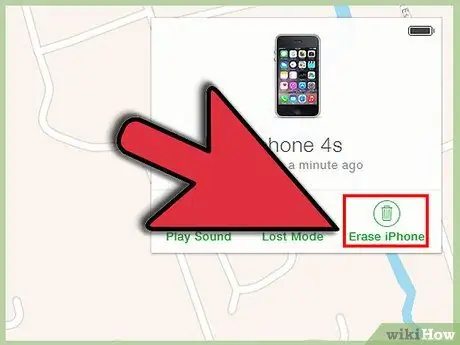
Bước 2. Sử dụng các phương pháp theo dõi hoặc xóa trước, nếu có thể
Nếu bạn bị mất điện thoại thông minh, hãy xem các cách khác trên trang này để theo dõi vị trí của thiết bị, bảo vệ thiết bị bằng mật khẩu hoặc xóa dữ liệu của thiết bị, nếu tùy chọn này được bật. Khi dịch vụ bị vô hiệu hóa, tính năng này sẽ không hoạt động nữa.
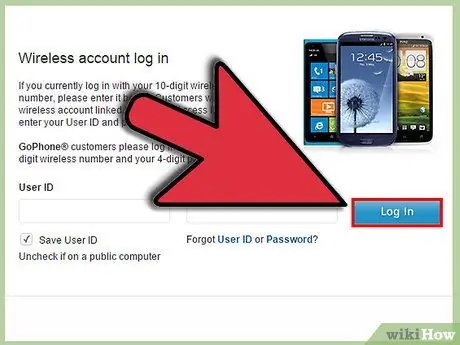
Bước 3. Liên hệ với AT&T
Nếu bạn sử dụng các dịch vụ của AT&T, hãy đăng nhập hoặc tạo một tài khoản không dây trên myAT & T, sử dụng số điện thoại di động bị đánh cắp. Sau khi đăng nhập, điều hướng đến Không dây ở đầu trang và chọn Tạm dừng hoặc Kích hoạt lại Dịch vụ, sau đó làm theo lời nhắc.
- Ngoài ra, hãy gọi 800.331.0500 để hủy kích hoạt dịch vụ của bạn trong 30 ngày.
- Việc tạm ngưng dịch vụ theo cách này sẽ ngăn kẻ trộm sử dụng mạng AT&T cho bất kỳ mục đích nào, ngay cả khi kẻ trộm lắp thẻ SIM mới.
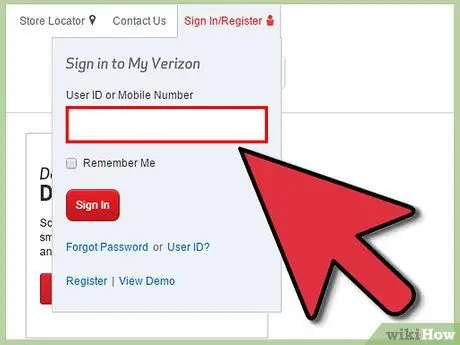
Bước 4. Tạm ngưng dịch vụ Verizon
Truy cập trang dịch vụ giữ của Verizon, sau đó đăng nhập vào tài khoản My Verizon của bạn hoặc tạo tài khoản mới được liên kết với số điện thoại di động bị đánh cắp. Làm theo lời nhắc, chọn "Bị đánh cắp" làm lý do và "ngừng thanh toán" để xóa các khoản thanh toán trong 30 ngày.
- Dịch vụ điện thoại di động và thanh toán của bạn sẽ tự động được kích hoạt lại sau 30 ngày.
- Việc tạm ngưng dịch vụ do điện thoại bị đánh cắp sẽ không làm mất tư cách của bạn để nâng cấp hoặc các tính năng khác trong tài khoản của bạn.
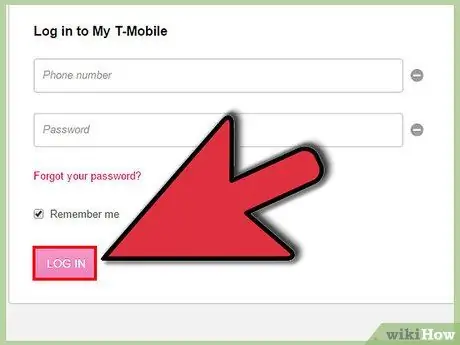
Bước 5. Tắt dịch vụ T-Mobile
Truy cập trang dịch vụ giữ T-Mobile và đăng nhập vào tài khoản My T-Mobile của bạn, sau đó làm theo lời nhắc. Quay lại cùng một trang web để kích hoạt lại nếu bạn đã tìm thấy thiết bị của mình.
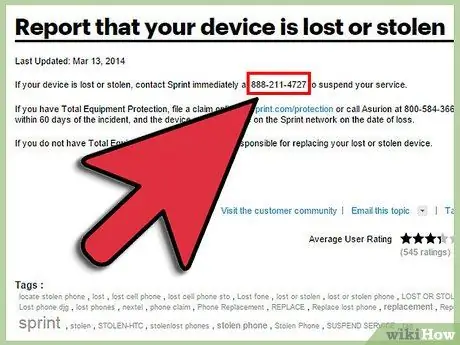
Bước 6. Liên hệ với Sprint
Để ngắt kết nối điện thoại Sprint của bạn khỏi mạng, hãy gọi 888-211-4727 và yêu cầu tạm ngừng dịch vụ của bạn.
Lời khuyên
- Bạn nên báo vụ trộm cho cảnh sát. Nếu điện thoại của bạn bị đánh cắp vì lý do liên quan đến công việc, hãy yêu cầu quản lý cửa hàng để mắt đến hoặc để ý bất kỳ nghi phạm nào mà bạn nhìn thấy.
- Theo luật của California, điện thoại thông minh được bán ở bang này vào tháng 7 năm 2015 và hơn thế nữa sẽ yêu cầu chủ sở hữu của chúng kích hoạt tính năng điều khiển từ xa. Điều này có thể cũng sẽ ảnh hưởng đến điện thoại được bán ở những nơi khác.






